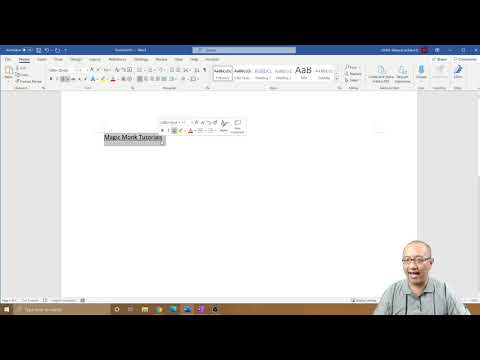Ez a wikiHow megtanítja, hogyan kell kiszámítani egy Excel táblázatkezelő fájlban lévő adathalmaz pontos standard hibaértékét asztali számítógép segítségével. Először ki kell számítania az adatminta szórását a standard hiba kiszámításához.
Lépések
Rész 1 /2: A szórás kiszámítása

1. lépés: Nyissa meg a szerkeszteni kívánt Excel fájlt
Keresse meg az Excel táblázatot, amelyen számításokat szeretne végezni, és kattintson duplán a nevére vagy ikonjára a megnyitásához.

2. lépés. Kattintson egy üres cellára
Két üres cellát kell használnia az adatminta standard hibájának kiszámításához.

3. lépés: Írja be az = STDEV. S () parancsot az üres cellába
Ez a képlet lehetővé teszi a mintaadat -szórás kiszámítását a táblázat bármely kiválasztott tartományában.

4. lépés. Cserélje ki arra a cellatartományra, amelyből adatokat szeretne lekérni
Írja be az első és az utolsó cellát a zárójelbe, és válassza el a két cellaszámot pontosvesszővel.
- Például, ha az adatok a B5 -B11 cellákban vannak, a képletnek így kell kinéznie: STDEV. S (B5: B11).
- Alternatív megoldásként adatokat is lehívhat nem szekvenciális cellákból, és az egyes cellaszámokat vesszővel választhatja el. Ha az adatok az A3, B7 és D2 cellákban vannak, a képletnek így kell kinéznie: STDEV. S (A3, B7, D2).

5. lépés Nyomja meg az ↵ Enter billentyűt vagy ⏎ Térjen vissza a billentyűzetre.
Ez kiszámítja az adott adatminta szórását, és visszaadja a képlet cellába.

6. lépés. Jegyezze fel a standard szórású cella számát
Itt jegyezze fel a cella számát, amelyet a szórás kiszámításához használt.
Szüksége lesz erre a cellaszámra a standard hiba későbbi kiszámításához
2/2. Rész: A standard hiba kiszámítása

1. lépés: Kattintson egy üres cellára a táblázatban
Használnia kell egy másik képletet, és ki kell húznia a szórás értékét a standard hiba kiszámításához.

2. lépés. Írja be az =/SQRT (COUNT ()) parancsot az üres cellába
Ez a képlet visszaadja az adatminta standard hibaértékét.

3. Lépés. Cserélje ki a szórás cellaszámával
Ez lehívja a szórás értékét a megadott cellából, és kiszámítja a standard hibát.
Például, ha az előző számításhoz tartozó szórás értéke a G5 cellában szerepel, írja be ide a G5 értéket

4. lépés. Cserélje ki az adatok cellatartományára
Itt adja meg a nyers adatok első és utolsó celláját, és válassza el a két cellát pontosvesszővel.
Például, ha a nyers adatokat a B5 -B11 cellák listázzák, a képlet így fog kinézni: = G5/SQRT (COUNT (B5: B11))

5. lépés Nyomja meg az ↵ Enter billentyűt vagy ⏎ Térjen vissza a billentyűzetre.
Ez kiszámítja az adott adatminta standard hibáját, és visszaadja a pontos értéket a képletcellában.